Ти коли-небудь задумувався, як можна зручно відображати і аналізувати великі обсяги даних в Excel? У цьому керівництві ти навчишся ефективно класифікувати дані та створювати розподіл частот. Ми пройдемо всі етапи, починаючи з збору даних і закінчуючи графічним представленням. Мета полягає в тому, щоб надати тобі необхідні інструменти для оптимального аналізу даних.
Головні висновки
- Ти створюєш класифікований розподіл частот.
- Ти дізнаєшся, як розрахувати абсолютні та відносні частоти.
- Підкреслена графічна репрезентація результатів.
Покрокова інструкція
1. Підготовка даних
Спочатку тобі необхідні сирові дані, які ти плануєш проаналізувати. У цьому випадку ми використовуємо обсяг продажів ноутбуків. Скопіюй дані в новий документ Excel або скористайся вже існуючим. Переконайся, що дані розташовані у одному стовпчику.
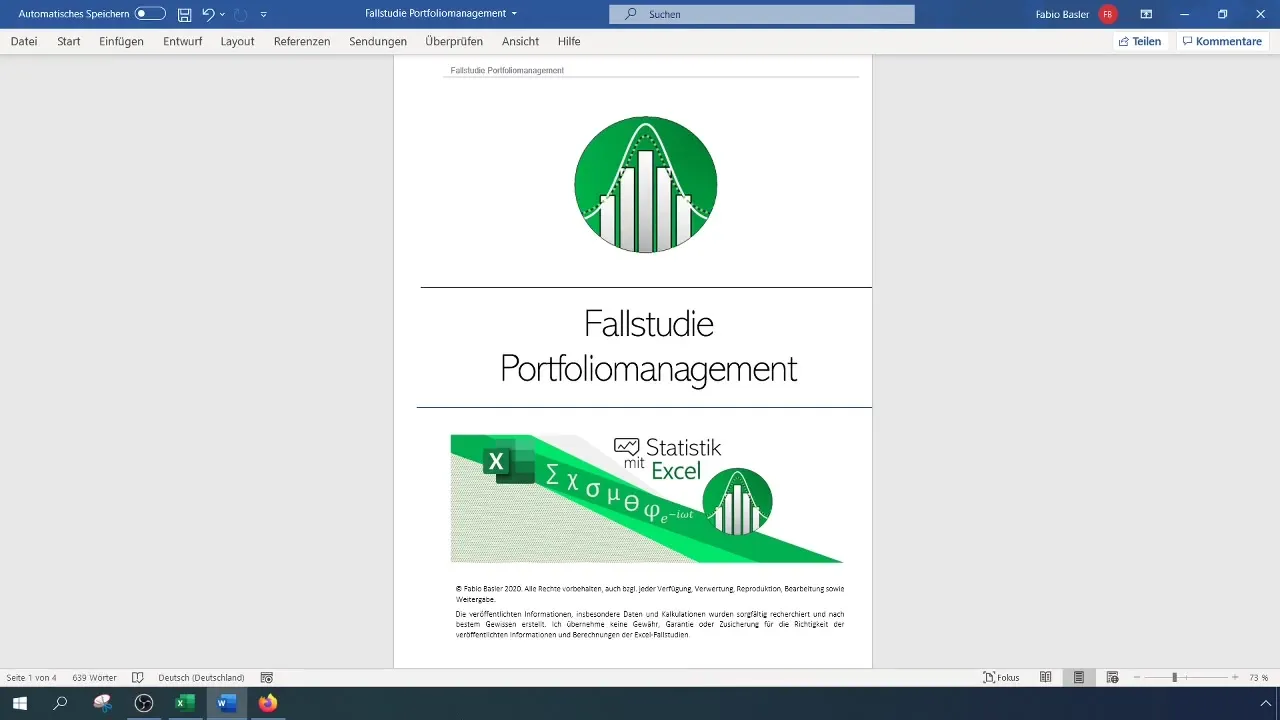
2. Визначення діапазону
Перш ніж ти зможеш створити класи, необхідно визначити діапазон наданих обсягів продажів. Це робиться шляхом віднімання мінімуму від максимуму. Перевір обсяги продажів, щоб визначити мінімум та максимум.
3. Створення класів
Після визначення діапазону ти можеш почати класифікацію даних. Мета полягає в тому, щоб сформувати п'ять однакових класів. Розділи діапазон на кількість класів, щоб визначити ширину кожного класу. У цьому прикладі це дорівнює відстані 644.
4. Встановлення нижньої та верхньої межі
Визнач нижню межу першого класу так, щоб вона була нижче від мінімального значення, а потім розрахуй верхні межі класів. Почни з першого класу (наприклад, від 100 до 744) і додавай ширину до кожної нижньої межі. Переконайся, що верхня межа останнього класу включає максимум обсягів продажів.
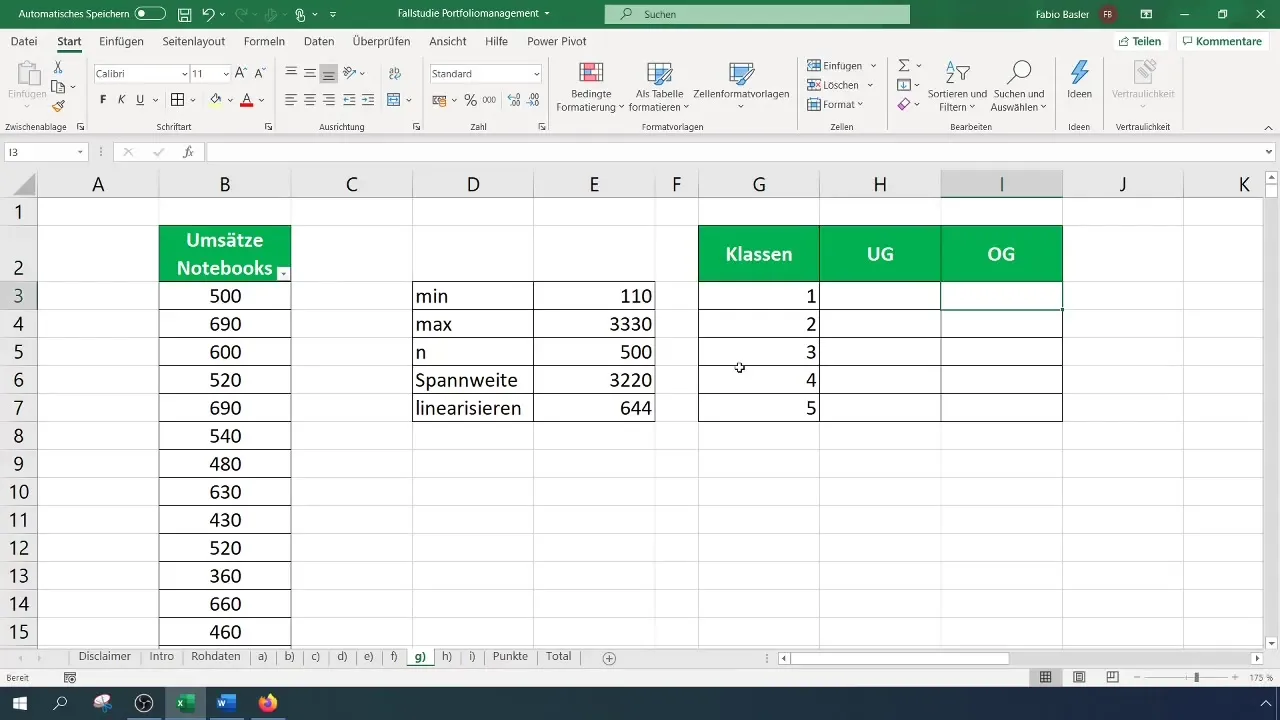
5. Визначення частот
Щоб визначити абсолютні частоти для кожного класу, перейди до "Дані" та вибери "Аналіз даних". Якщо ця функція не активована, спочатку її потрібно увімкнути в опціях Excel. Потім вибери "Гістограма" та введи діапазони вхідних даних та верхні межі класів.
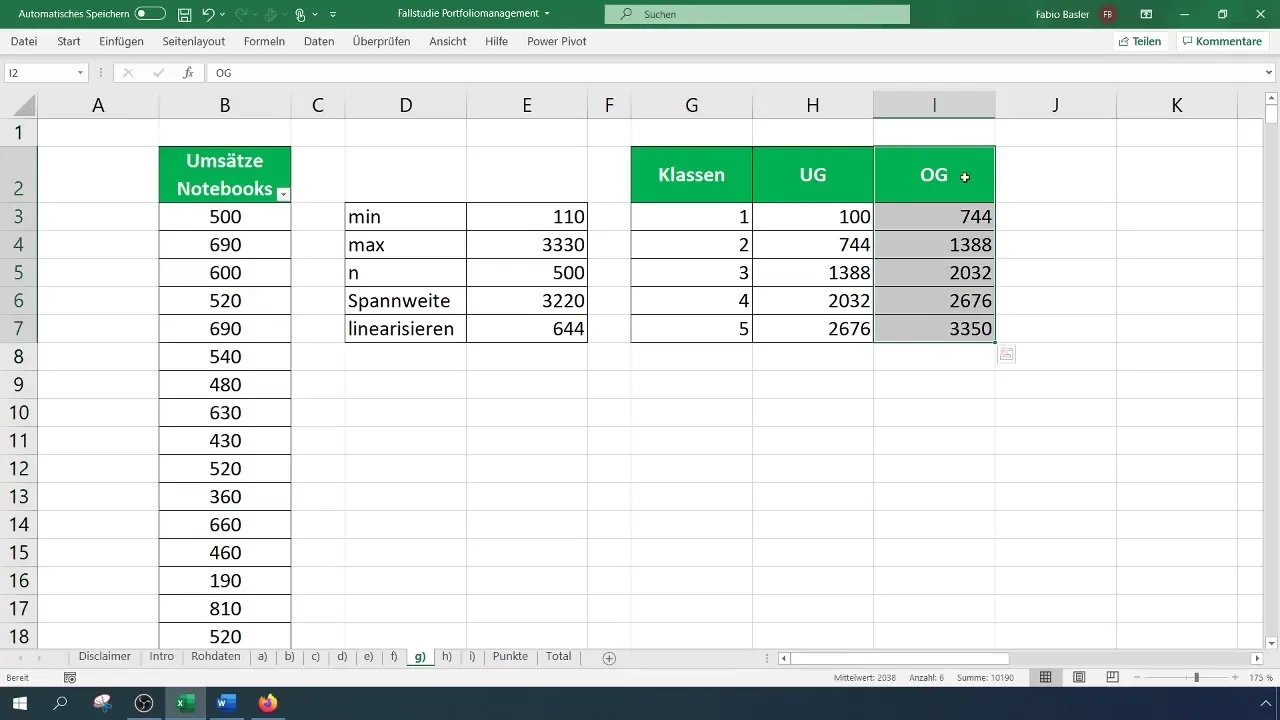
6. Перевірка результатів
Після визначення частот перевір, чи сума абсолютних частот відповідає обсягу вибірки. У цьому випадку ти маєш отримати 500 спостережень. Якщо це не так, перевір верхні та нижні межі класів.
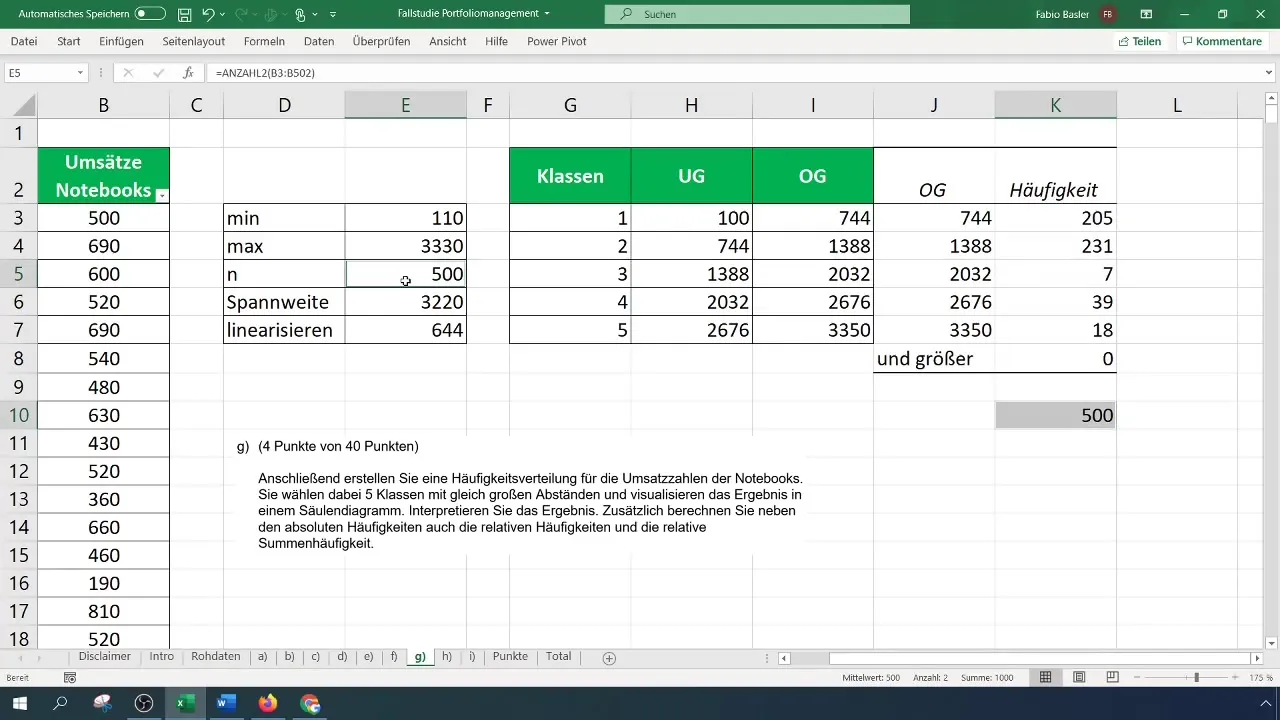
7. Графічне представлення частот
Для візуалізації даних перейди до "Вставка" та обери двовимірну стовпчасту діаграму. Це дасть тобі зручний огляд розподілу частот в різних класах.
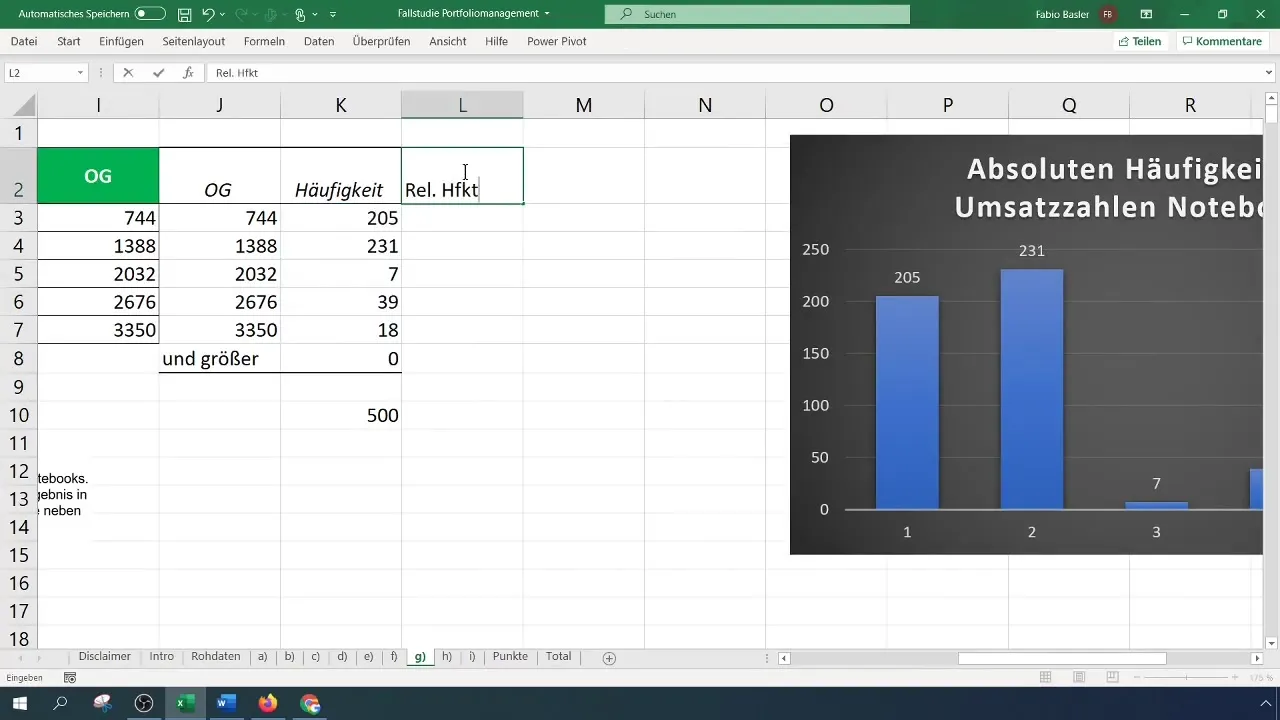
8. Розрахунок відносних частот
Відносні частоти обчислюються шляхом ділення абсолютних частот на загальний обсяг вибірки. Для цього використовуй посилання на загальний обсяг вибірки, щоб автоматизувати розрахунок. Переконайся, що суми відносних частот дорівнюють 1.
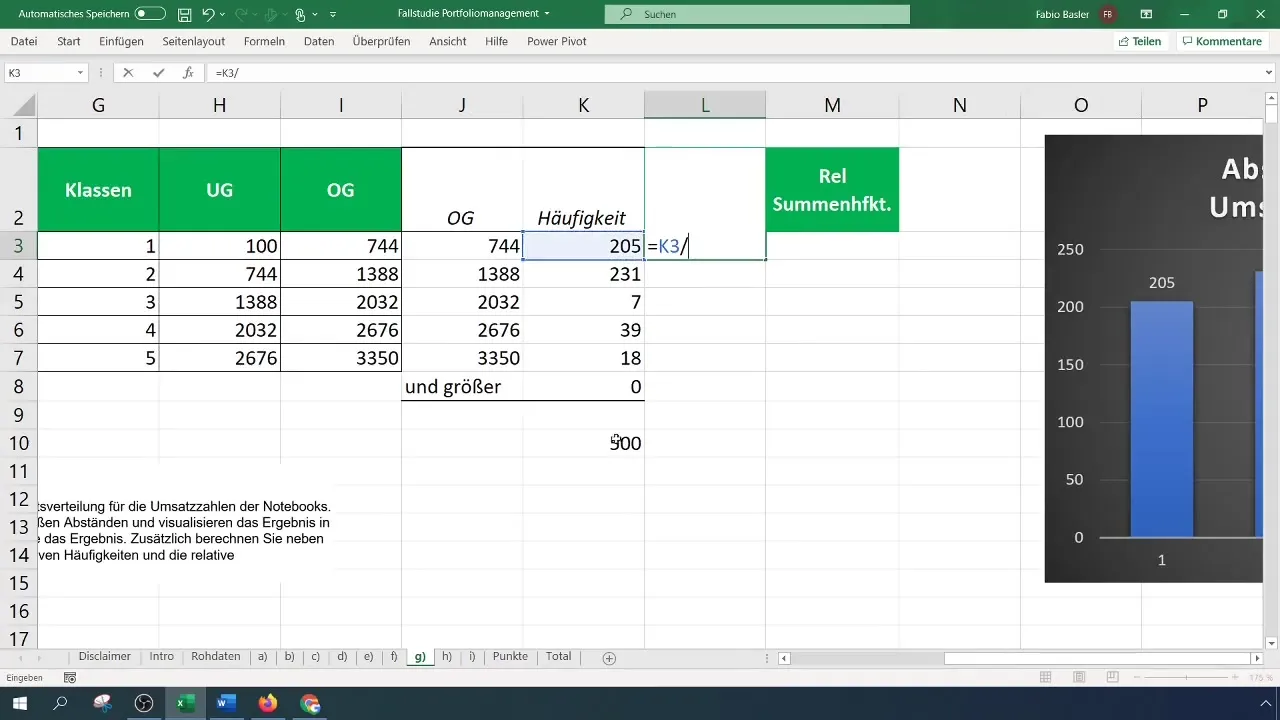
9. Кумулятивна відносна частота
Щоб визначити кумулятивну відносну частоту, додай відносні частоти поступово від першого до останнього класу. Кінцевий результат повинен дорівнювати 1.
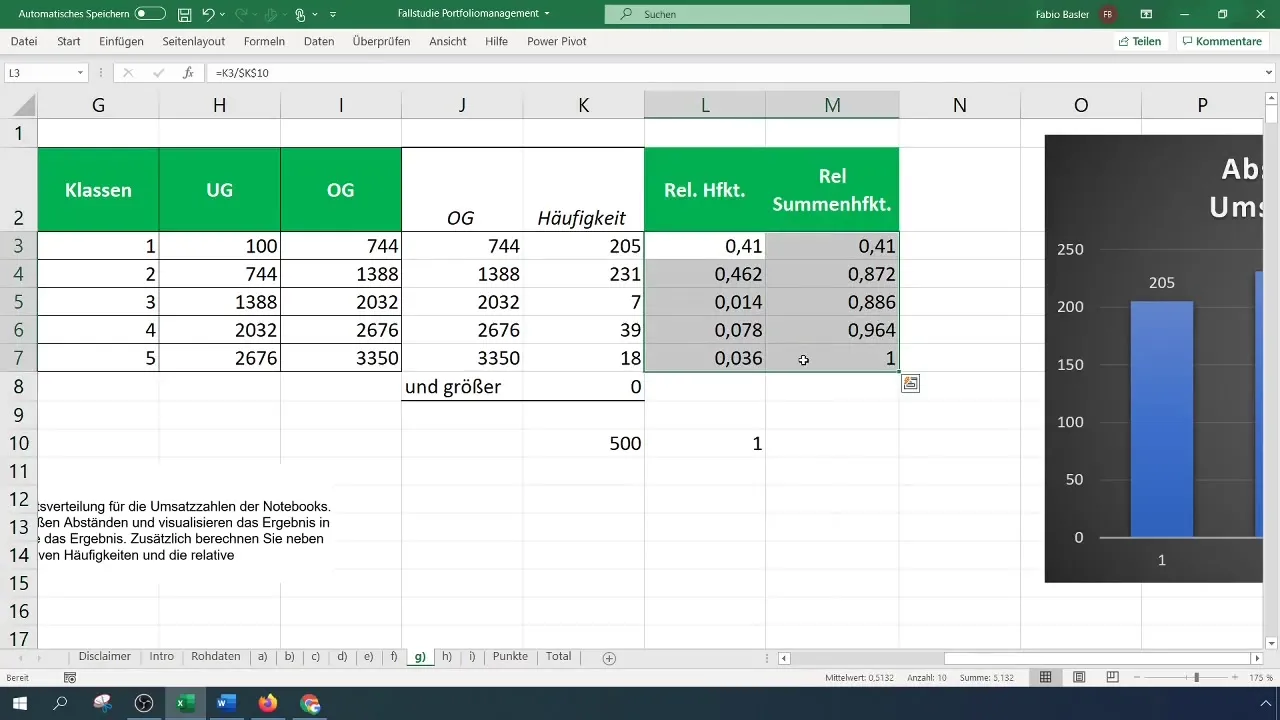
10. Інші аналізи та візуалізації
Альтернативно, ви також можете візуалізувати результати у емпіричній функції розподілу. Цей метод доповнить ваш аналіз додатковою інформацією щодо розподілу даних.
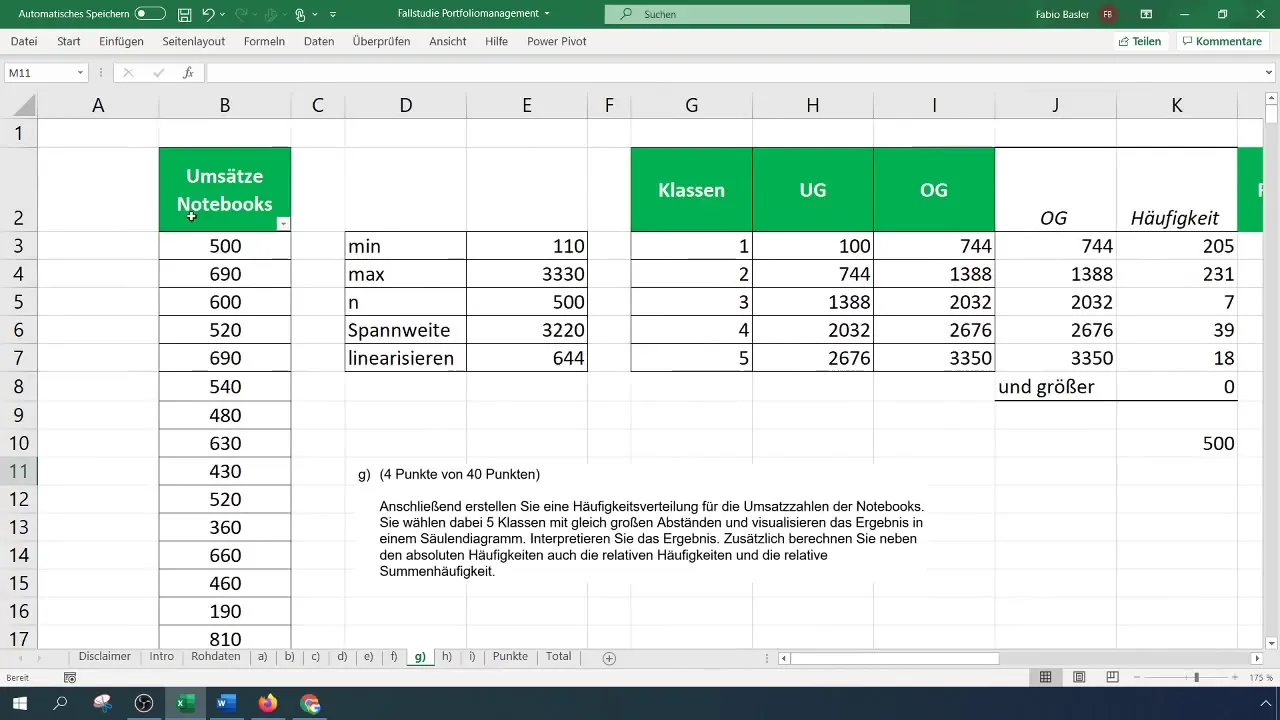
Підсумок
Тепер ви дізналися, як класифікувати дані в Excel, визначати частоти та графічно їх відтворювати. Ця техніка корисна для аналізу великих обсягів даних чітким та зрозумілим способом.
Часті запитання
Як уникнути повідомлення про помилку під час аналізу даних?Переконайтеся, що аналіз даних включено в налаштуваннях Excel.
Чи можна створити більше чи менше, ніж п'ять класів?Так, ви можете змінити кількість класів за необхідністю, головне - правильно розподілити діапазон.
Як побачити, чи класи мають сенс?Якщо результати класифікації в гістограмі виглядають логічно та виразно, це означає, що класи є вірними.


